Taula de continguts
Els peus de pàgina són molt importants per fer un seguiment del vostre document. De vegades, és possible que hàgiu d'editar el peu de pàgina a Excel per refer un error o per qualsevol altre motiu. Aquest article mostra 3 mètodes per editar el peu de pàgina a Excel.
Baixeu el quadern de pràctiques
Podeu descarregar el quadern de pràctiques des de l'enllaç següent.
Edita el peu de pàgina.xlsm
3 mètodes per editar el peu de pàgina a Excel
Suposem que teniu un conjunt de dades d'una escola. El seu peu de pàgina esquerre , peu de pàgina central i peu de pàgina dret indiquen la estàndard , nom de l'escola i Data de publicació respectivament. Ara, voleu editar-los i voleu que "Standard 2", "Mount School" i "06 June 2021" siguin els nous peus de pàgina esquerre, central i dret en aquest ordre concret. Aquí us mostraré 3 mètodes ràpids per fer-ho.

1. Editeu el peu de pàgina des de la vista de disseny de pàgina
Amb l'ajuda de la pàgina Vista de disseny , podeu fer-ho d'una de les maneres més ràpides possibles. Ara, seguiu els passos següents per editar el peu de pàgina.
Passos :
- Primer, aneu a Visualització a la part superior de la pantalla.
- A continuació, seleccioneu Disposició de pàgina per passar a la visualització de disseny de pàgina .
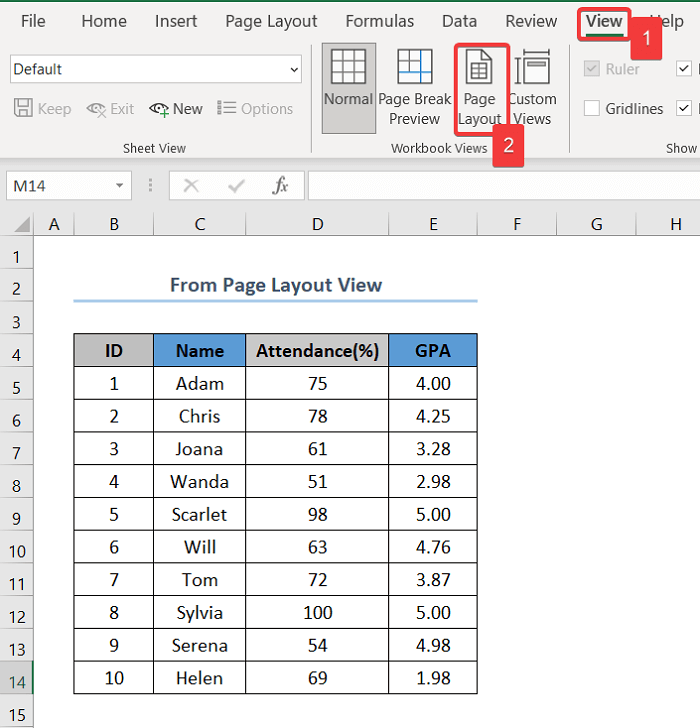
- O podeu ignorar els passos anteriors i fer clic al botó Disseny de pàgina a la part inferior dreta per passar directament a la visualització de disseny de pàgina .

- Finalment, desplaceu-vos cap avall fins apeu de pàgina i editeu-lo com vulgueu. En aquest cas, Peu de pàgina esquerre = Estàndard 2, Peu de pàgina central = Muntatge elemental & Peu de pàgina dret= 6 de juny de 2021 .
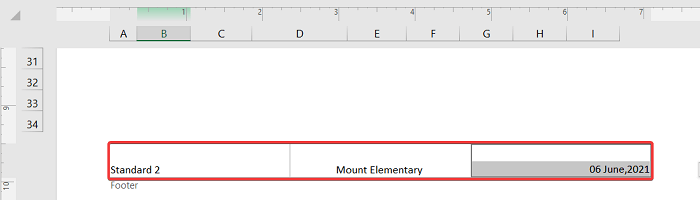
Llegir més: Com inserir un peu de pàgina a Excel (2 Formes adequades)
2. Ús del quadre de diàleg Configuració de pàgina per editar el peu de pàgina a Excel
Una altra manera d'editar el peu de pàgina és utilitzar el quadre de diàleg Configuració de pàgina . Ara, seguiu els passos següents per editar el peu de pàgina.
Passos :
- Primer, seleccioneu Disposició de pàgina a la part superior de la pàgina.
- A continuació, feu clic a la petita icona Configuració de la pàgina per obrir el quadre de diàleg.

- En aquest punt, aneu a Capçalera/Peu de pàgina > Peu de pàgina personalitzat...

- Aquí, poseu els peus de pàgina esquerre, central i dret a les seccions esquerra, central i dreta respectivament.
- Després, feu clic al D'acord
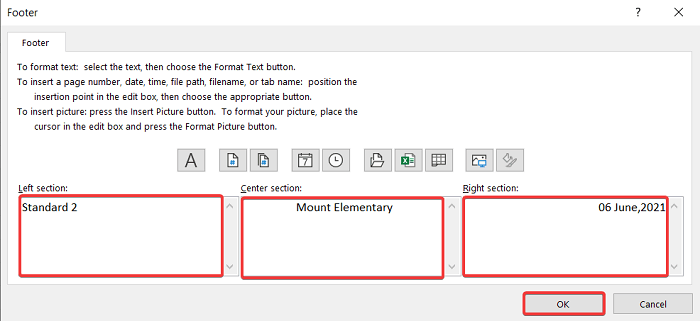
- Finalment, feu clic al botó D'acord . més temps i acabareu d'editar el peu de pàgina.

Llegiu més: Com editar la capçalera a Excel (6 fàcil Mètodes)
Lectures similars
- Com amagar la capçalera i el peu de pàgina a Excel (2 mètodes fàcils)
- Insereix el logotip a la capçalera d'Excel (4 maneres senzilles)
- Afegeix la mateixa capçalera a tots els fulls d'Excel (5 mètodes fàcils)
- Edita l'hiperenllaç a Excel (5 maneres ràpides i fàcils)
- Com editar la llista desplegable aExcel (4 enfocaments bàsics)
3. Aplicar codi VBA per editar el peu de pàgina a Excel
Utilitzar codi VBA sempre és una opció divertida i pràctica per realitzar qualsevol tasca en Excel. Podeu seguir els passos següents si voleu editar el peu de pàgina mitjançant el codi VBA .
Passos :
- Al principi, premeu ALT + F11 per obrir VBA
- A continuació Feu clic amb el botó dret al Full 4 o el full en què esteu treballant.
- A continuació, seleccioneu Insereix > Mòdul .

1196
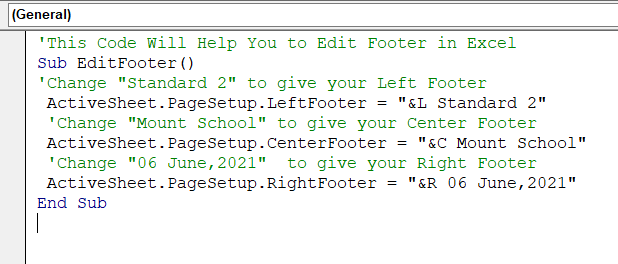
- Finalment, premeu F5 per executar el codi i teniu el peu de pàgina editat.
Llegir més: Com editar macros a Excel (2 mètodes)
Com editar-les completament Elimina el peu de pàgina a Excel
Utilitzant el quadre de diàleg Configuració de la pàgina , podeu eliminar completament el peu de pàgina de la vostra pàgina a Excel . Si voleu fer-ho, podeu seguir els passos següents:
Passos :
- Primer, seleccioneu el Pestanya Disseny de pàgina a la part superior de la pàgina.
- A continuació, feu clic a la petita icona Configuració de la pàgina per obrir un Quadre de diàleg .

- En aquest punt, aneu a Capçalera/peu de pàgina .
- A continuació, feu clic a la fletxa cap avall del Peu de pàgina menú i seleccioneu (cap) de totes les opcions.
- Finalment, feu clic a D'acord i això eliminarà completament el peu de pàgina.

Llegir més: Com eliminar una capçalera a Excel (4Mètodes)
Per què no puc accedir al meu peu de pàgina?
Hi ha dos motius que poden impedir que accediu al peu de pàgina. Els motius i les seves solucions són els següents:
- Esteu a la vista Normal . Per accedir al peu de pàgina, heu d'anar a la vista Disposició de la pàgina .
- En segon lloc, és possible que el marge de la vostra pàgina no estigui ben definit. Aneu a Configuració de la pàgina>Marges per editar els vostres marges.
Per què no puc sortir del meu peu de pàgina?
De vegades, és possible que no aconseguim saber com sortir de l'opció de peu de pàgina. Per tant, si us enganxeu al peu com a la figura següent, seguiu els passos per sortir-ne.
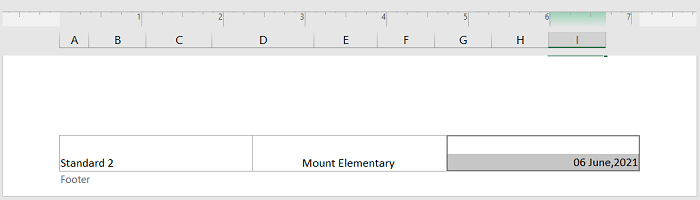
Passos :
- Primer, premeu ESC al teclat.
- A continuació, canvieu a la vista Normal fent clic a Normal. botó de visualització a la part inferior dreta.
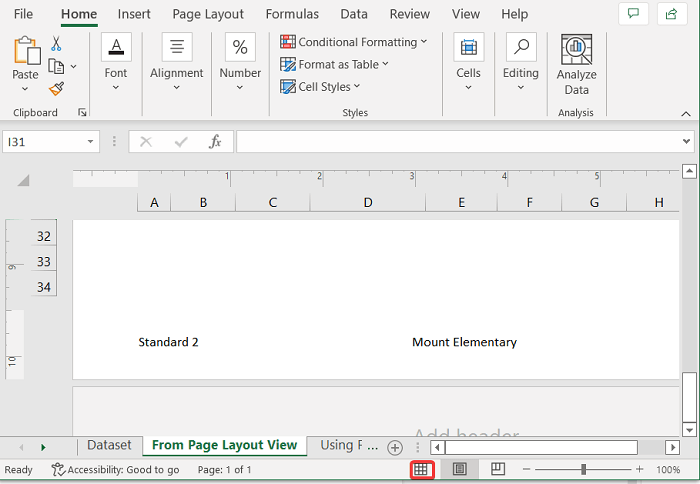
Conclusió
Per últim, però no menys important, espero que hagis trobat el que estaves buscant d'aquest article. Si teniu cap consulta, deixeu un comentari a continuació. Si voleu llegir més articles com aquest, podeu visitar el nostre lloc web ExcelWIKI .

